无需通过3389扫描器连接远程服务器的方法
来源:网络收集 点击: 时间:2024-02-25【导读】:
现在网上都可以搜索到很多远程连接的工具,很多都是通过3389端口进行链接的,而且需要扫描器扫描才可以进行远程操作,而远程桌面管理工具是一款简易的远程桌面连接软件,它可以记录多个服务器的连接设置,点击即可连接,支持映射本地磁盘以及真实桌面和虚拟桌面的功能,不仅可以满足用户基本的远程桌面连接需求,还可以批量管理WIN系列服务器。工具/原料moreiis7远程桌面连接器一、部分功能简介1/5分步阅读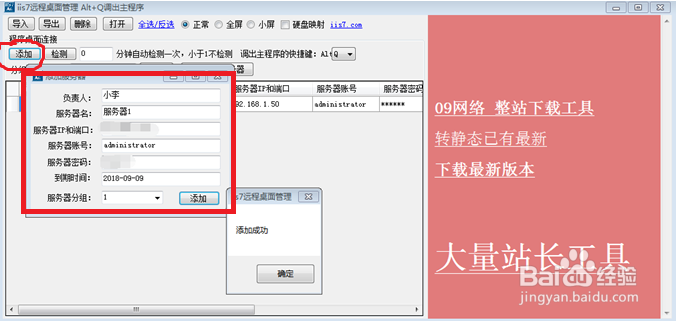 3/5
3/5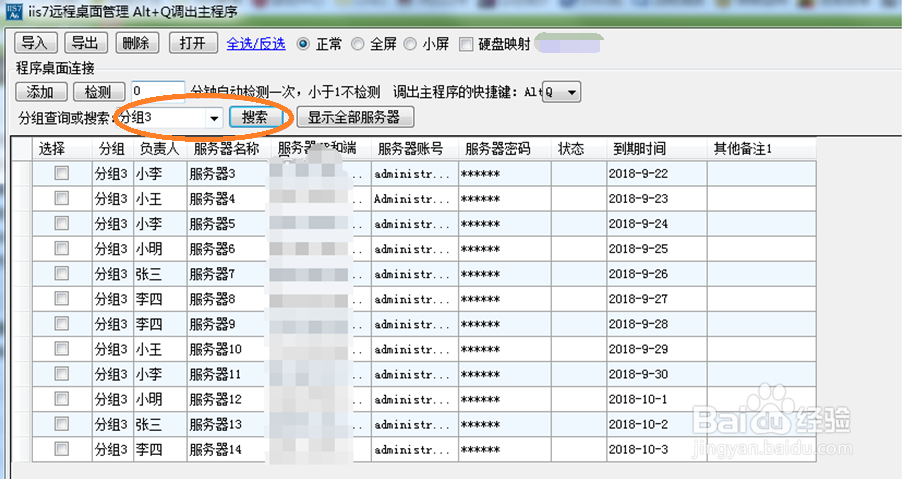 4/5
4/5 5/5
5/5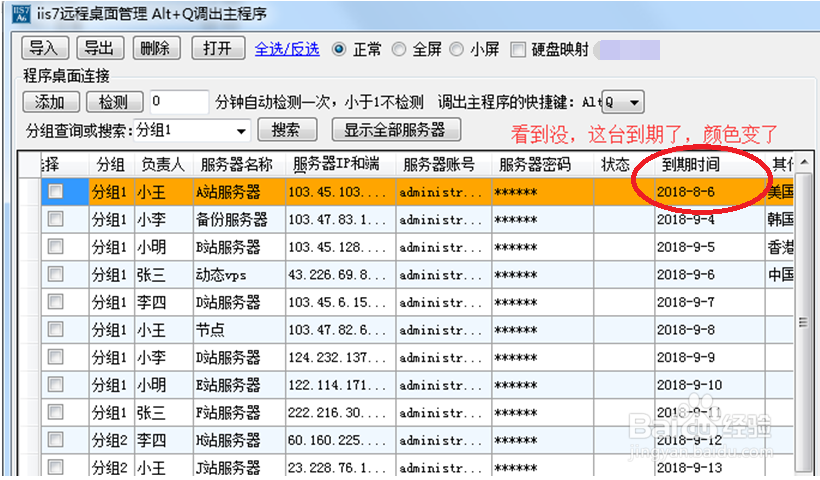 二、使用步骤1/6
二、使用步骤1/6 2/6
2/6
 3/6
3/6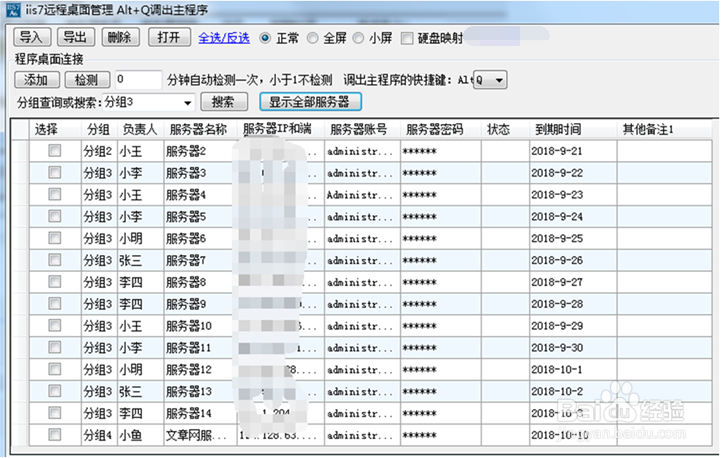 4/6
4/6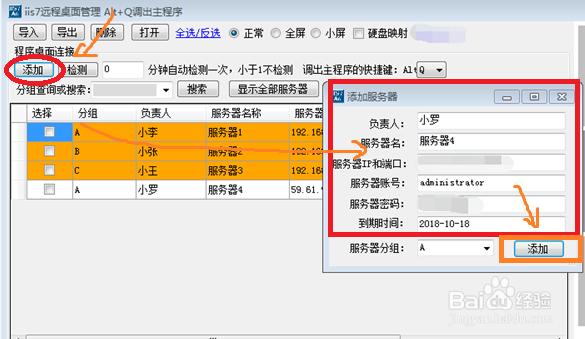 5/6
5/6 6/6
6/6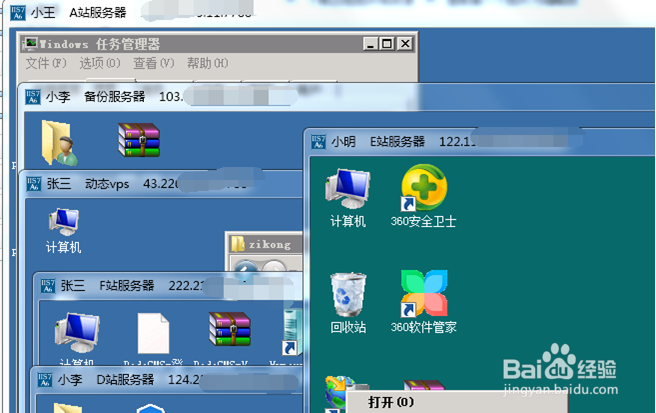
1、本工具可以做到:
批量管理WIN系列服务器、VPS。批量导入服务器VPS的IP,端口,账号和密码批量打开N个服务器VPS的远程桌面远程桌面后,远程窗口右上角会出现 服务器备注的信息,如郑州xxx号服务器远程桌面后,不影响任务栏显示。可以及时看其他窗口。
2/52、可批量添加服务器信息,也可单个服务器手动添加,新增服务器轻松搞定。
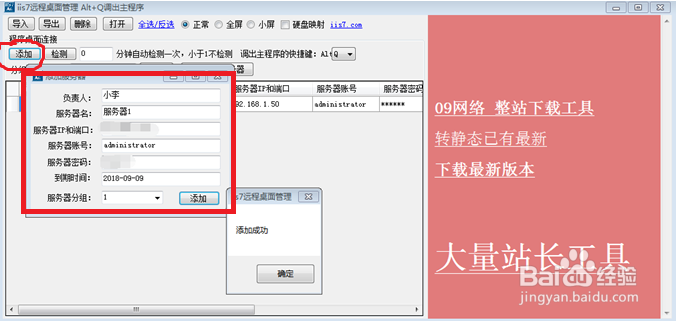 3/5
3/53、分组功能,各个分组下的服务器一览无余。
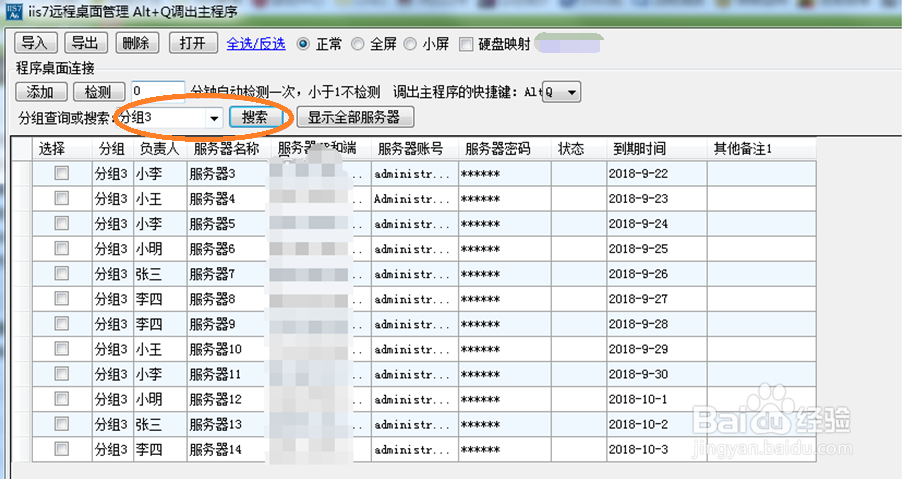 4/5
4/54、支持特征搜索,一步定位含有特征的服务器。
 5/5
5/55、到期功能提醒,不必因到期未续费而烦恼。
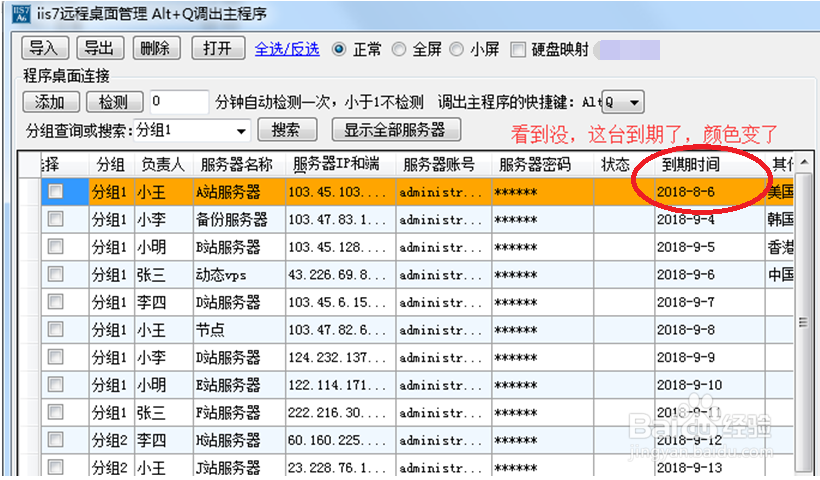 二、使用步骤1/6
二、使用步骤1/61、下载好IIS7远程桌面连接工具后,直接进行解压,打开软件便可使用,主界面如下:
 2/6
2/62、整理好你想要远程的服务器信息,按照以下格式:分组,负责人,服务器名称,登录IP+端口,用户名,密码,状态,到期时间,备注。每个信息之间用英文“,”隔开,状态列,空着,不用填写,程序会自动检测状态。理好后,粘贴到一个TXT文本里面。

 3/6
3/63、导入整理好的txt文本,效果如图:
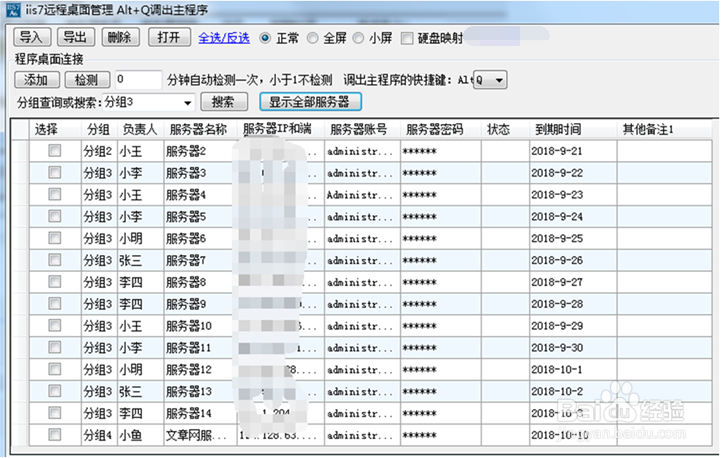 4/6
4/64、后期需要添加单个服务器,先点击界面上的“添加”按钮,根据提示填写服务器信息,填写完成之后再次点击“添加”即可完成,操作图片如下:
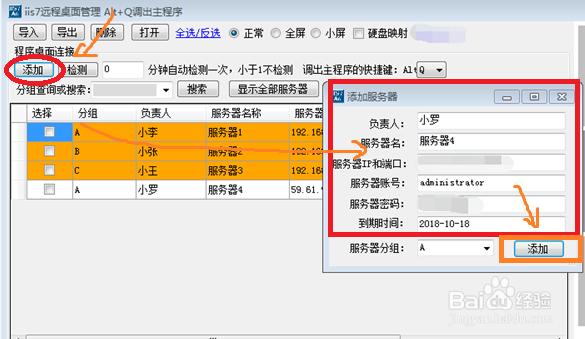 5/6
5/65、然后你想远程哪台服务器就双击哪台服务器,全选就是全部的服务器;也可以在需要远程的多台服务器前打钩,点击“打开”,如图所示:
 6/6
6/66、进入界面便可开始使用, 远程效果如图:
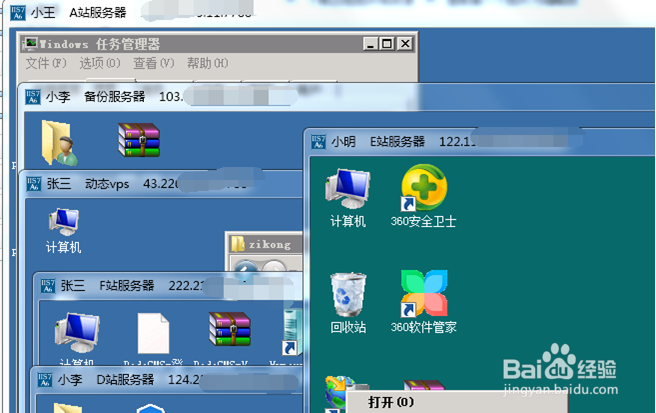
版权声明:
1、本文系转载,版权归原作者所有,旨在传递信息,不代表看本站的观点和立场。
2、本站仅提供信息发布平台,不承担相关法律责任。
3、若侵犯您的版权或隐私,请联系本站管理员删除。
4、文章链接:http://www.ff371.cn/art_152294.html
上一篇:PPT幻灯片插入箭头类形状【左右箭头】的方法
下一篇:咸鸭蛋面包的做法详细教程
 订阅
订阅